
Innholdsfortegnelse:
- Rekvisita
- Trinn 1: Laserskjær MDF -komponentene
- Trinn 2: Installer trinnmotorene og sett sammen drivhjulene
- Trinn 3: Sett sammen elektronikken
- Trinn 4: Monter de elektroniske komponentene
- Trinn 5: Fullfør monteringen av værstasjonen
- Trinn 6: Programmering av Arduino
- Trinn 7: Sette opp og bruke værstasjonen
- Forfatter John Day [email protected].
- Public 2024-01-30 11:21.
- Sist endret 2025-01-23 15:02.



I denne instruksen skal jeg vise deg hvordan du bygger din egen værstasjon for hengende utstyr, som er laget av CNC laserskårne MDF-deler. En trinnmotor driver hvert gir, og en Arduino tar temperatur- og fuktighetsmålinger ved hjelp av en DHT11 -sensor og flytter deretter trinnmotorene for å vise måleverdiene.
Værstasjonen støttes av to ben og en flat base, noe som gjør den perfekt å stå på et skrivebord, en hylle eller et sidebord.
DHT-sensoren har et område på 20-95 prosent relativ fuktighet og kan måle temperaturen mellom 0 og 50 grader Celsius. Jeg har designet girene for hele fuktighetsområdet og med et negativt temperaturmåleområde, slik at du enkelt kan bruke en annen sensor hvis du vil plassere sensoren utenfor for å måle utetemperaturen.
Hvis du liker denne instruksen, kan du stemme på den i CNC -konkurransen.
Rekvisita
For å lage værstasjonen din trenger du:
- 3 mm MDF -bord -
- Arduino Pro Micro -
- 2 x 28BYJ 48 trinnmotorer og ULN2003 -drivere -
- 4 x M3 x 10 mm maskinskruer og muttere -
- DHT11 temperatur- og fuktighetssensor -
- 10K motstand -
- 4x6 cm prototyping PCB -
- Header Pins for menn -
- Header Pins for kvinner -
K40 laserskærer brukt -
Trinn 1: Laserskjær MDF -komponentene
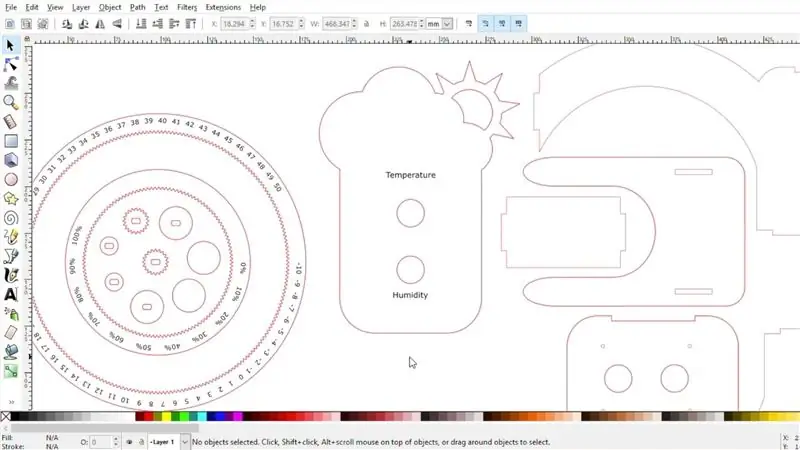
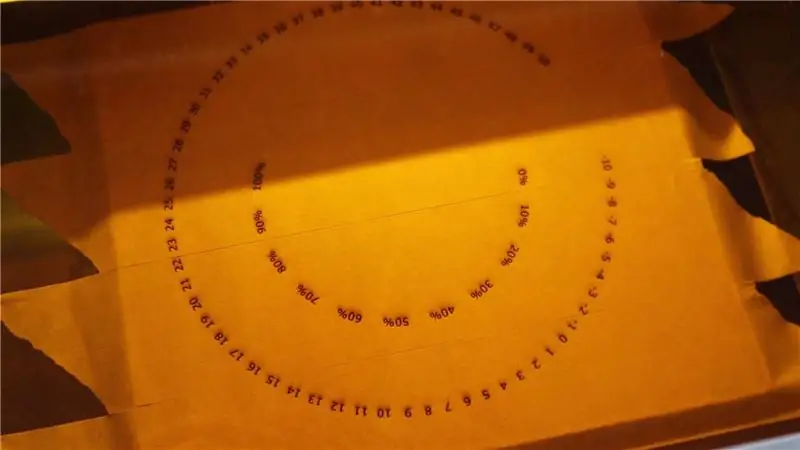

Jeg designet laserskårne komponenter i Inkscape, du kan laste ned skjærefilene her. Komponentene er alle på et enkelt ark i nedlastingen, så du må dele dem opp for å passe til sengestørrelsen på laserskjæreren din.
Jeg begynte med å gravere og deretter kutte tannhjulene, deretter gravert og kuttet ansiktsplaten og til slutt kuttet jeg de resterende komponentene.
Jeg bruker alltid maskeringstape over MDF når jeg graverer eller kutter, slik at røyken ikke merker overflaten.
Hvis du ikke har tilgang til en laserskjærer, bør du vurdere å bruke en online laserskjæringstjeneste. De har blitt veldig rimelige, og de fleste av dem vil til og med levere delene til døren din.
Jeg brukte en billig K40 laserskærer for å kutte delene.
Når alle delene er kuttet, må du fjerne maskeringstapen.
Trinn 2: Installer trinnmotorene og sett sammen drivhjulene



Fest deretter de to trinnmotorene til frontplaten ved hjelp av to M3 x 10 mm maskinskruer for hver motor.
Lim også stativstøtteplaten med utskjæringen for motorene på baksiden av frontplaten med litt trelim. Dette kan gjøres senere, men det er enklest å gjøre før du installerer motorene, slik at de ikke er i veien når du limer den på plass.
Monter deretter drivhjulene dine. Stack utstyrsdelene dine på servoene dine med en dråpe trelim mellom hver. Start med platen med et hull i den og deretter giret. Du må deretter legge til en liten avstandsstykke mellom giret og den fremre skiven for å skape litt plass for girene å bevege seg fritt. Jeg brukte en flat vaskemaskin som avstandsstykke til hver av disse.
Trinn 3: Sett sammen elektronikken

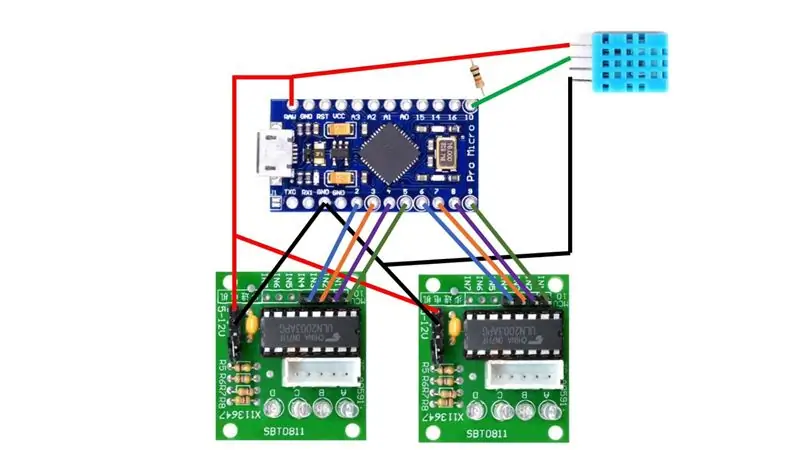


La oss nå få de elektroniske komponentene sammen.
Kretsen er ganske enkel og inkluderer grunnleggende tilkoblinger fra digitale IO -pinner 2 til 9 til de to stepper -driverne og deretter en tilkobling mellom DHT11 -sensoren og den digitale IO -pinnen 10. Du må også legge til strømtilkoblingene til sensoren og stepper drivere samt en 10k motstand mellom tilkoblingen til pinne 10 og 5V.
Jeg monterte header pin -tilkoblingene og DHT -sensoren på en 4x6cm prototypende PCB, slik at Arduino- og trinnmotordrivere bare kunne kobles til den.
Deretter laget jeg noen Dupont -tilkoblingskabler for å koble til kretskortet og trinnmotordrivere. Du kan også bruke hoppere eller lage dine egne toppkabler.
Trinn 4: Monter de elektroniske komponentene


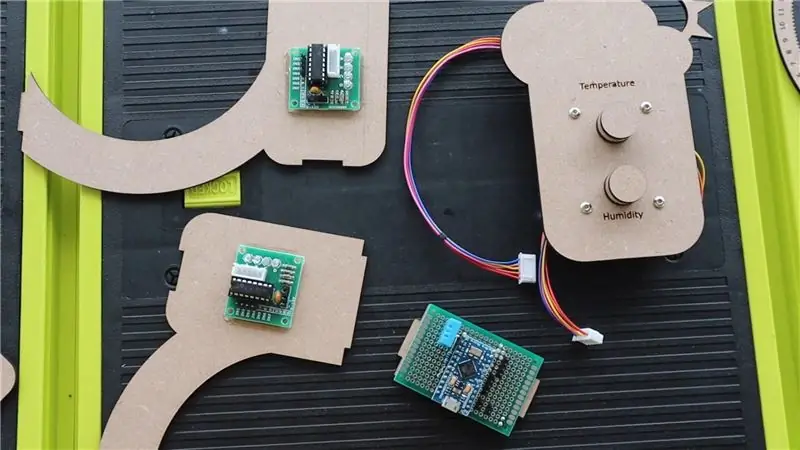
Jeg brukte en limpistol til å lime Arduino -kretskortet på bakplaten på værstasjonen og de to trinnmotordriverne på de to sidestativene. Dette fungerer best for å gi nok plass til ledninger mellom komponentene så vel som til trinnmotorene.
Når elektronikken er limt på plass, kan vi sette sammen resten av værstasjonen ved å bruke trelim.
Trinn 5: Fullfør monteringen av værstasjonen



Lim de to benene inn i basen og legg deretter frontplaten på bena.
Lim til slutt bakplaten på plass og la limet tørke. Sørg for at Arduinos mikro -USB -port vender mot bunnen av værstasjonen.
Når limet er tørt, kobler du steppermotorene til driverne og kobler deretter driverne til Arduino ved hjelp av kablene du har gjort opp. Prøv å stikke kabelen inn slik at den ikke henger ut av bunnen eller stikker ut av toppen av bakområdet.
Hvis du vil lukke toppen, bruker du stykket som er kuttet ut av støttestativplaten. Ikke lim dette på plass før du har testet stepper -driverne og tilkoblingene, da du kanskje må få tilgang til kablene igjen for å gjøre endringer.
Koble mikro -USB -kabelen til bunnen av værstasjonen, og du er klar til å laste opp koden.
Trinn 6: Programmering av Arduino
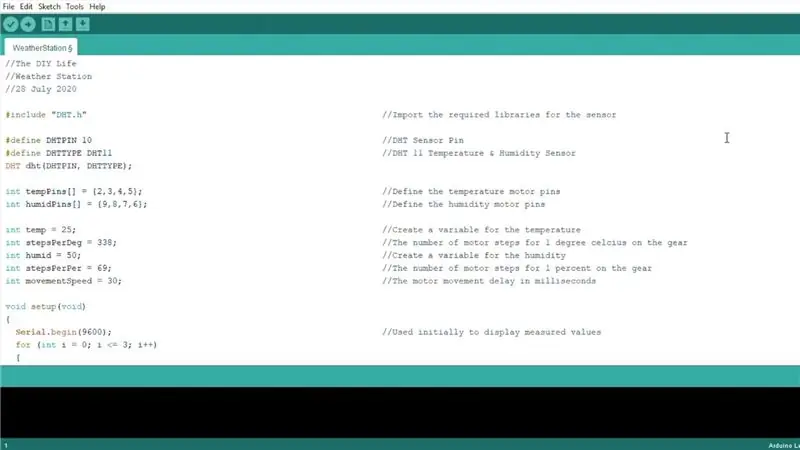
Koden er ganske rett frem. Jeg skal ikke gå i detalj for å forklare koden her, men du kan laste ned koden og lese en detaljert forklaring på hva hver seksjon gjør her.
I koden oppretter vi et sensorobjekt, lager de nødvendige variablene og definerer deretter motoren og sensorpinnene.
Oppsettfunksjonen starter seriell kommunikasjon, angir pin -modusene og kobles til DHT11 -sensoren.
Sløyfefunksjonen tar målinger fra DHT11 -sensoren, viser disse på den serielle skjermen og beregner deretter antall trinn og instruksjonene for å flytte hver av trinnmotorene for å indikere måleverdiene. Koden venter deretter minst 5 sekunder før sløyfen gjentas.
Det er en tilleggsfunksjon som kalles av hovedsløyfen som får antall trinn og retning for hver motor og deretter utfører bevegelsene.
Trinn 7: Sette opp og bruke værstasjonen

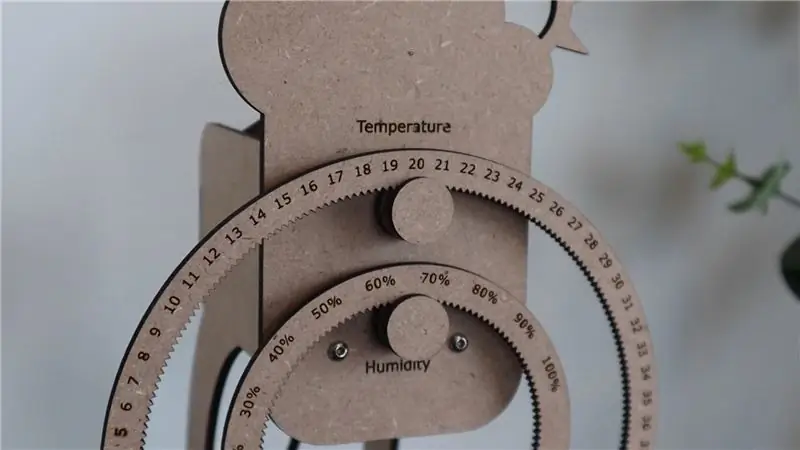
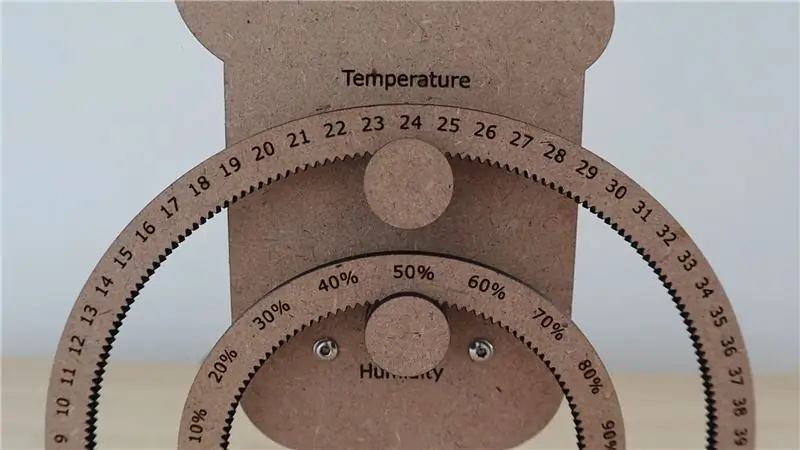
Før du laster opp koden, plasser de to tannhjulene på motorene og sett dem til å angi verdiene som ble satt opp i koden, disse var 25 ° C og 50% fuktighet i koden min.
Du kan deretter laste opp koden.
Hvis du åpner den serielle skjermen, ser du den første målingen tatt av sensoren, og motorene begynner deretter å flytte girene for å komme til disse verdiene fra de opprinnelige verdiene.
Når bevegelsen er fullført, bør du se det andre settet med verdier, og da kan girene bevege seg igjen.
Det tar vanligvis et par minutter før sensoravlesningene stabiliseres, og du får da mer konsistente data og mindre bevegelse av girene.
Hvis du merker at de viste verdiene dine ikke er de samme som de som vises på den serielle skjermen, må du først kontrollere at motorbevegelsesretningene er riktige, deretter kontrollere at startverdiene er riktige, og til slutt må du kanskje justere antall trinn per grad eller prosentverdier for å kalibrere værstasjonen din.
Værstasjonen din er nå ferdig og kan settes opp på skrivebordet eller hyllen.
Hvis du likte denne instruksen, kan du vurdere å stemme på den i CNC -konkurransen.
Gi meg beskjed i kommentarfeltet hvis du har bygget en værstasjon før og hva du brukte til å vise verdiene.


Runner Up i CNC Contest 2020
Anbefalt:
Super Weather Station hengende kurv: 11 trinn (med bilder)

Super Weather Station Hengende kurv: Hei alle sammen! I dette T3chFlicks blogginnlegget viser vi deg hvordan vi lagde en smart hengende kurv. Planter er et friskt og sunt tillegg til ethvert hjem, men kan fort bli slitsomt - spesielt hvis du bare husker å vanne dem når du
Unikt skrivebord Weather Station Showpiece: 5 trinn (med bilder)

Unikt skrivebord Værstasjon Showpiece: Hei gutter! For dette måneders prosjektet har jeg laget en værstasjon i form av et skrivebord, eller du kan kalle det som et skrivebord. Denne værstasjonen henter data til ESP8266 fra et nettsted som heter openwethermap.org og endrer RGB -fargene i t
Particle Photon IoT Personal Weather Station: 4 trinn (med bilder)

Particle Photon IoT Personal Weather Station:
Arduino WiFi Wireless Weather Station Wunderground: 10 trinn (med bilder)

Arduino WiFi Wireless Weather Station Wunderground: I denne instruksen skal jeg vise deg hvordan du bygger personlig trådløs værstasjon ved hjelp av ArduinoA Weather station er en enhet som samler inn data relatert til været og miljøet ved hjelp av mange forskjellige sensorer. Vi kan måle mange ting
Hanging Laptop Digital Painting: 6 trinn (med bilder)

Hengende bærbar digital maleri: Ta den gamle bærbare datamaskinen, matt den, innram den og konverter den til en hengende innrammet digital lcd -skjerm for å gjøre som du vil
